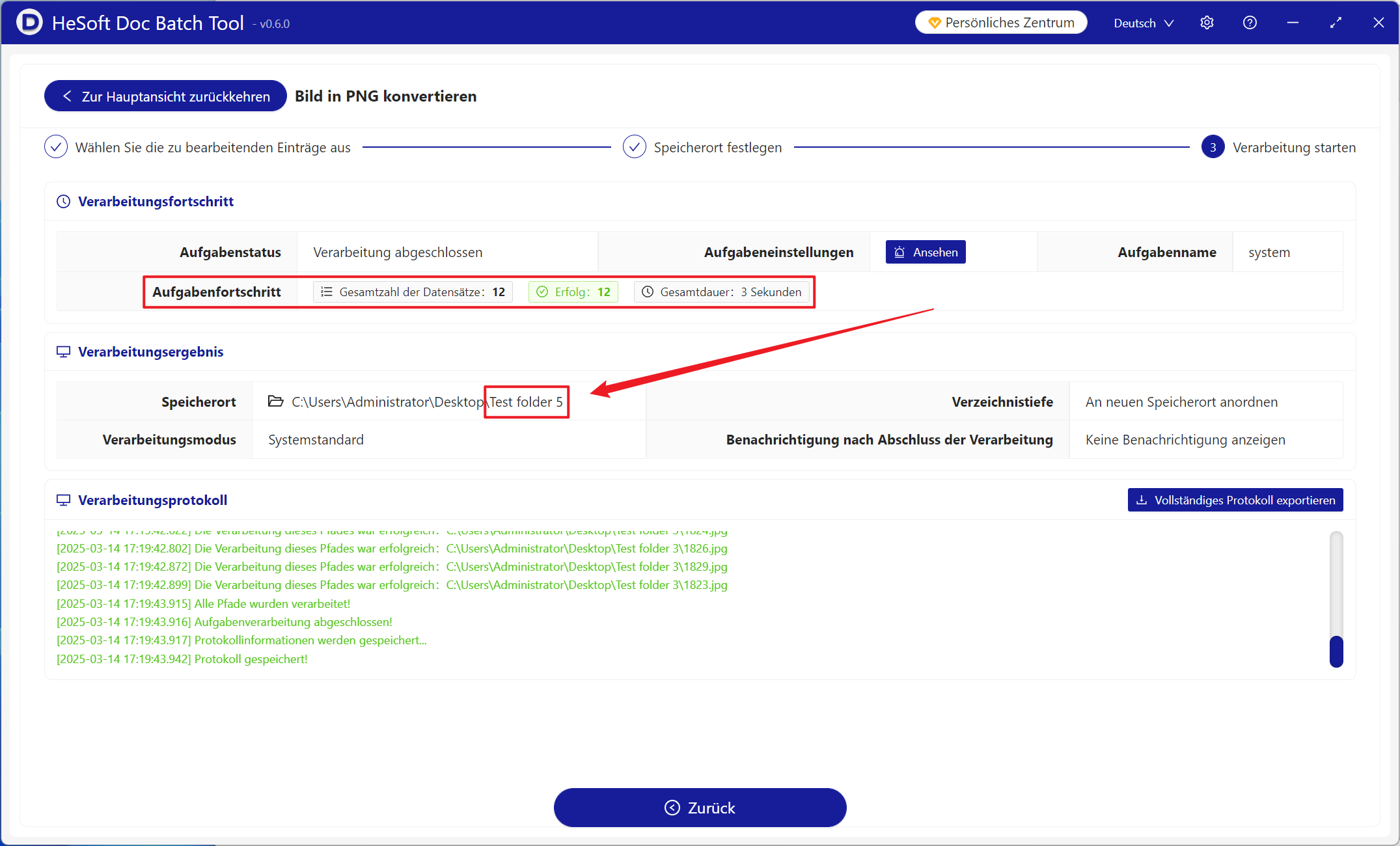Das PNG-Format wird häufig in Symbolen, Logos und Webdesigns verwendet. Im Vergleich zu JPG verwendet PNG die verlustfreie Kom primi erung. Wenn das Bild Text, Linien oder eine große Fläche einfarbig enthält, kann PNG die durch JPG-Kom primi erung verursachte Verzerrung vermeiden und eignet sich zum Speichern von hoher Qualität. Bild. In dem Szenario, in dem die Bilddatei mehrmals bearbeitet und in das PNG-Format konvertiert werden muss, können die verlustfreien Eigenschaften nach mehrfacher Speicherung Qualitäts schäden vermeiden und unterstützen BMP, JPEG, TIF, WEBP, SVG und andere Bildformate.
1. Verwenden Sie die Szene
Eine große Anzahl von Bildmaterial ien, die von der Webseite herunter geladen werden, sind im JPG-Format. Nachdem diese JPG-Bilder mehrmals bearbeitet und gespeichert werden müssen, kann die ursprüngliche Qualität der Bilder weiterhin sicher gestellt werden. Wir können sie stapel weise in das PNG-Bildformat konvertieren.
2. Effekt vorschau
Vor der Verarbeitung:

Nach der Verarbeitung:

3. Betriebs schritte
Öffnen Sie 【HeSoft Doc Batch Tool】, Wählen Sie zwei [Bild werkzeug]-[Bild in PNG konvertieren].

Dateien hinzufügen: Fügen Sie einzelne oder mehrere Bilder hinzu, die in das PNG-Format konvertiert werden müssen.
[Dateien aus einem Ordner importieren] Importieren Sie alle Bilddateien im ausgewählten Ordner.
Sie können die importierten Bilddateien anzeigen.

Klicken Sie nach Abschluss der Verarbeitung auf Speicherort, um die erfolgreich konvertierte PNG-Bilddatei anzuzeigen.